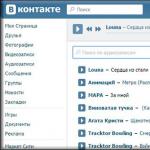요즘에는 기술이 너무 발전하여 포켓 장치에서 본격적인 PC 게임을 실행하는 것이 더 이상 환상적으로 보이지 않습니다. 하지만 여러분 각자는 어디에서나 놀고 싶어합니다. 비현실적이라고 생각하시나요? 하지만! 이 모든 것이 지금 가능합니다. 이를 위해서는 안정적이고 빠른 인터넷만 있으면 됩니다...
글쎄요, 우리가 가지고 있는 것부터 시작하는 것이 가치 있다고 생각합니다 2가지 방법. 먼저 스스로에게 물어보세요. 이 모든 것이 필요합니까? 나는 당신에게 경고합니다. 당신은 땜질해야 할 것입니다! 이제 주머니에 무엇을 넣고 싶은지 결정해야 합니다. 이미 컬트 클래식 게임이나 모던 헤비 게임을 좋아하시나요?

첫 번째 방법의 경우, 엑사기어 , 게임 배포도 마찬가지입니다. 이게 다야! 아래에서 클래식 출시에 대한 자세한 내용을 확인할 수 있습니다.
두 번째 방법을 사용하면 모든 것이 명확하지 않습니다. 바로 예약하겠습니다. 대체 방법의 핵심은 PC에서 스트리밍하는 것입니다. 즉, 귀하는 컴퓨터를 완전히 제어할 수 있지만 기계적 인조 인간또는 iOS장치. 이를 위해서는 다시 특별한 응용 프로그램이 필요합니다. Kino콘솔 , 출력과 수신 모두에서 안정적인 인터넷을 제공합니다. 이것을 고려하십시오!
1) 좋은 고전의 출시:

우리가 어떤 고전에 대해 이야기하고 있는지 명확히 할 가치가 있습니다. 우리는 단계별로 출시할 예정입니다. 예를 들면 다음과 같습니다. 마이트 앤 매직 히어로즈 III, 시드 마이어의 문명 III, 제자 II, 낙진 1/2그리고 많은 다른 사람들.
이 응용 프로그램에는 두 가지 버전이 있습니다. 엑사기어 전략런칭 전략뿐만 아니라 엑사기어 RPG– RPG 게임을 실행합니다. 특수 게임에 적용되는 컨트롤만 다릅니다. 이 경우 IOS 장치는 더 이상 필요하지 않습니다. 시스템에 대한 응용 프로그램이 없습니다! 시스템 요구사항을 확인하고 가이드 자체로 진행하세요.
시스템 요구 사항:
추신프로세서 인텔즉, x86은 지원되지 않습니다!
ExaGear를 통한 게임 시작 가이드:
1. 다운로드 엑사기어 전략또는 엑사기어 RPG, 선택한 게임에 따라 애플리케이션 스토어에서 Google.
2. 애플리케이션 설치 후 스마트폰을 PC에 연결하고 압축을 푼 게임 배포판을 해당 폴더로 이동합니다. 엑사기어(루트에 있습니다).
3. 휴대폰을 분리하고 애플리케이션을 실행하세요. 실행 가능한 .exe 파일이 자동으로 표시됩니다. 그것을 클릭하고 컨트롤을 선택하고 이동하십시오!
1602년 아노: 새로운 세계의 창조
에이지 오브 엠파이어 1
Age of Empires 2: 왕들의 시대와 정복자들
일본의 시대
불가사의의 시대
아가르타: 속이 빈 지구
Amerzone: 탐험가의 유산
Arcanum: Of Steamworks & Magick Obscura
발더스 게이트
발더스 게이트 2: 암의 그림자와 바알의 왕좌
블러드 오멘: 레거시 오브 케인
카이사르 3세
카마게돈 2: 카포칼립스 지금!
문명 II: 시간의 시험
클랜
커맨드 앤 컨커: 레드얼럿 2
커맨드 앤 컨커: 타이베리안 선 & 파이어스톰
특공대: 적진 뒤에서
카운터 스트라이크 1.6
문화: 빈란드의 발견
문화 2: 아스가르드의 문
문화 3: 노스랜드
문화 4: 세계 8대 불가사의
데스페라도스: 죽었거나 살아있거나 수배됨
데우스 엑스
디아블로 알파
디아블로 2 파괴의 군주
제자 I: 신성한 땅
신성한 신성: 전설의 탄생
드래곤파이어: 영혼의 샘
동부 전선 II:제국의 몰락
황제: 중왕국의 부활
적의 감염
익스트림 전술
F-16 다목적 전투기
낙진 1.2
Fallout: 핵 이후의 롤플레잉 게임
낙진 전술
낙진: 네바다
낙진 2
Fallout 2 복원 프로젝트
풀 스로틀
Jagged Alliance 2: 골드 팩
하프 라이프 1일차
반감기
GFOXSH의 하프라이프
히어로즈 오브 마이트 앤 매직
히어로즈 오브 마이트 앤 매직 2
히어로즈 오브 마이트 앤 매직 4
헥플로어
고궤도 이온 캐논
고향 세계
킹덤 언더 파이어
제국주의 II
애도의 검
라이온하트: 십자군의 유산
왕국의 영주 II
M.A.X.: 기계화 공격 및 탐험 골드
폐하: 판타지 킹덤 심
마스터 오브 오리온 II: 안타레스에서의 전투
미드타운 매드니스
마이트 앤 매직 VI,VII,VIII
NOx
파자마 샘
기갑 장군 2
Pax Imperia: 수용권
우편 엽서
퀘이크 I, 퀘이크 II
철도왕 2
떠오르는 땅
위험 2
플레인스케이프: 토먼트
샘과 맥스: 여행을 떠나세요
요양소
야만적인 바퀴
Septerra Core: 창조주의 유산
섀도우 플레어
시드 마이어의 알파 센타우리
스페이스 클래시: 최후의 개척자
분대 전투: 제국의 전진
스타워즈: 반란
스타 크래프트
요새
스트롱홀드: 크루세이더 익스트림
잠수함 타이탄
서든 스트라이크 3
서든 스트라이크 4
네버후드
정착민 IV
어둠의 왕좌
완전한 절멸
완전한 절멸: 왕국과 철의 역병
교통거인 / 교통거인
트로피코
언리얼 골드
언리얼 토너먼트
워크래프트 2: Battle.net 에디션
워해머 40,000: 전쟁의 의례
제우스: 올림포스의 주인
Allods: 신비의 봉인
Allods 2: 영혼의 군주
파일럿 브라더스 - 올인원
파일럿 브라더스 3D: 정원 해충 사례
파일럿 브라더스: 연쇄 미치광이 사건
파일럿 브라더스: 올림픽
즐라토고리예
이웃을 구하는 방법 1, 2 (지옥에서 온 이웃 1, 2)
왕자: 숲나라의 전설
모훈 존스와 마지막 닭 행진
이 방법의 장점은 모든 것이 사용자의 손에서 바로 처리된다는 것입니다. 즉, 지연이 없으며 오프라인 플레이도 가능합니다. 컨트롤에 대해 말할 가치가 있는 유일한 점은 컨트롤이 매우 편리하지 않고 익숙해져야 하지만 턴제 전략의 팬이라면 상당히 부지런하고 인내심이 강한 사람이라고 생각합니다. 그것을 할 수 있을 것이다. 온라인 게임도 지원하고, 멀티플레이어완전히 작동합니다!
제어 옵션, 오류 및 에뮬레이터 자체에 대한 자세한 내용은 웹사이트에서 확인할 수 있습니다. 4pda.ru. 개발자에게 질문을 할 수 있는 정보 제공 사이트에 감사드립니다. 애플리케이션 작성자는 러시아인이므로 애플리케이션의 정식 버전을 구매하여 그들을 지원하세요!
2) 모든 게임을 실행하세요:
여기 응용 프로그램이 우리를 도울 것입니다 Kino콘솔 , 그것의 도움으로 우리는 PC에서 포켓 "버킷"으로 스트리밍할 것입니다. 이번에는 이 방법이 모든 플랫폼에 적합하며 심지어 WindoFon 소유자도 빠질 수 없습니다!
좋은 게임을 위해서는 최소한 약 10MB/초의 매우 안정적이고 빠른 인터넷 연결이 필요하다는 점을 이해해야 합니다. PC와 휴대폰이 동일한 WiFi 네트워크에 있으면 모든 것이 바로 작동합니다. 그리고 장거리 플레이를 위해서는 LTE가 필요합니다! 이번에는 시스템 요구 사항이 필요하지 않지만 게임을 실행할 컴퓨터만 있으면 됩니다.
KinoConsole을 통한 게임 시작 안내:
1. 귀하의 기기에 맞는 애플리케이션을 다운로드하세요: 기계적 인조 인간, iOS, 윈도우 폰.
2. PC용 특수 서버인 KinoConsole_1_44.exe를 다운로드하여 설치합니다.
3. PC 서버를 실행하고 설정합니다. 휴대폰에서 액세스하려면 비밀번호를 입력하고, Google 계정에 로그인하고, VR을 끄세요(손가락으로 제어할 수 있도록).
4. 스마트폰에서 애플리케이션을 엽니다. 동일한 WiFi 네트워크에 있으면 컴퓨터가 자동으로 찾습니다. 멀리 떨어져 있다면 Google 계정에 로그인하고 설정에서 추가 메뉴를 엽니다. 그것을 클릭하세요 "연결..."그리고 외부 IP 주소를 입력하세요.
5. 연결이 완료되면 컴퓨터에 설치된 게임 목록이 표시됩니다. 그중 하나를 실행해 보겠습니다.

이 방법의 장점은 원하는 것은 무엇이든 실행하고 재생할 수 있다는 것입니다. PC를 직접 제어할 수 있으며, 데스크톱을 직접 제어할 수 있는 동일한 개발자의 별도 응용 프로그램이 있습니다. 이들을 결합하면 강력한 도구를 얻을 수 있습니다.
추신 제어를 위해 프로그램은 게임패드 연결을 에뮬레이션하므로 스마트폰 제어는 게임패드로 구성됩니다. 이렇게 하려면 추가 메뉴를 열고 컨트롤 설정에 대한 해당 항목을 살펴보세요. 세 손가락으로 동시에 화면 아무 곳이나 눌러 단축키 메뉴와 일부 설정을 열 수도 있습니다.
이 프로그램에는 다른 유사점이 있습니다. Kainy도 그중 하나입니다. 이 프로그램의 관리는 더 편리합니다. 왜냐하면... 게임패드가 아닌 화면의 키보드 레이아웃이 구성됩니다. 작동 원리는 동일하지만 작동하기가 더 어렵습니다. 연결 준비 시간이 더 오래 걸립니다. WiFI 연결을 사용하면 모든 것이 잘 작동하지만 LTE를 통해 작업할 때는 모든 것이 훨씬 더 나쁩니다. Kino콘솔, 그래서 이 소프트웨어를 기본으로 삼았습니다.
스트리밍 기능도 사용하지만 더 이상 PC에서는 사용하지 않는 클라우드 서비스가 현재 활발히 개발되고 있다고 요약하고 싶습니다. 여기에는 확실히 제한이 없을 것이며, 특히 5세대 네트워크(5G)가 시작되는 시점에는 더욱 그렇습니다. 그들은 이미 발표되었으므로 러시아에 도착할 때까지 기다려야 합니다.
두 가지 방법 모두 불완전하다는 점을 이해해야 합니다. 오류와 버그가 있을 수 있으므로 손봐야 한다고 경고했습니다. 모바일 시장은 지난 5년간 큰 발전을 이루었고, 본격적인 PC 프로세서와 경쟁할 수 있는 프로세서가 이미 등장하고 있습니다.

그들이 우리를 위해 무엇을 준비하고 있는지도 아직 명확하지 않습니다 락스타올해-몇 년 연속 휴대폰의 새로운 부품을 꾸준히 출시해 왔습니다. 그러나 모든 종류의 포트가 이미 만들어졌고 남은 포트는 뿐입니다. 모든 프로세서가 이러한 게임을 처리할 수 있는 것은 아닙니다. 그래서 우리는 가까운 미래에 계산기보다 더 강력한 스마트폰을 기다리고 있습니다!
이것이 우리가 PC를 주머니에 넣은 방법입니다.
두 가지 방법을 모두 시도해보고, 감상평을 댓글로 남겨주세요!
재게시물
오늘 섹션에서는 질문과 답변블로그 구독자 중 한 사람 ""의 질문에 답변하고 있습니다. 이는 간단한 문제이며 특별한 어려움을 초래하지 않습니다. 필요한 장비에 문제가 있을 수 있습니다.
휴대폰으로 VR 게임을 하기 위해 필요한 것
가장 논리적인 것, 즉 전화를 먼저 봅시다. 휴대폰 없이 모바일 가상 현실 게임을 시작하는 것은 상당히 어렵기 때문입니다. =) 하지만 아무 휴대폰이나 할 수 있는 것이 아니라 적절한 매개변수를 갖춘 휴대폰이어야 합니다. 이전에는 이미 자세한 기사를 썼습니다. 이 기사는 모든 것을 가능한 한 자세히 설명하므로 사용하는 것이 좋습니다. 그러나 시간이 부족하고 자신의 능력에 자신감이 있다면 아래에서 가상 현실용 전화기에 대한 요구 사항 목록을 제공하겠습니다.
이 슬라이드쇼에는 JavaScript가 필요합니다.
헬멧 선택에 대해 크게 걱정할 필요는 없습니다. 헬멧은 외관 외에는 크게 다르지 않습니다. 따라서 VR Box와 같이 덜 인기 있는 제품을 선택하거나 더 저렴한 옵션이 필요한 경우 복제품을 선택하십시오. Samsung Galaxy S6 이상의 휴대폰만 가지고 있지 않다면, 가져갈 가치가 있습니다.
다시 말하지만, 장치 목록은 여기에서 끝나거나 계속될 수 있습니다. 예를 들어, 스마트폰을 헬멧에 장착한 후 매번 앞뒤로 흔들리지 않도록 제어할 수 있도록 하는 것입니다. 또는 일부 게임을 제어하려면 가상 현실용 조이스틱이 필요합니다. 최소한의 기능을 갖춘 중국 장치를 사용하거나 수천 루블에 더 시원한 것을 구입할 수 있습니다. 주요 조건은 Bluetooth를 통한 무선 통신입니다.

간단한 중국어 조이스틱
헤드폰은 가상 현실에 몰입하는 데 큰 도움이 될 것이지만 아마도 모든 현대 가정에 있을 것입니다. 하지만 아니요, 꼭 필요한 것은 아니지만 휴대폰에 잭이 있으면 3.5 잭이 있으면 됩니다(최신 iPhone에는 잭이 없는 것 같습니다).
가상 현실 전화 요구 사항
가장 중요한 것은 휴대폰에 자이로스코프가 있어야 한다는 것입니다. 그 사람 없이는 불행히도 아무데도 없습니다. 가속도계도 적합하지만 매우 적은 수의 게임에는 제어가 거의 불가능합니다. 모든 것이 발작 인형처럼 움찔합니다.
Android 운영 체제 버전은 4.0 이상이어야 합니다. iPhone 및 Windows Mobile 버전의 경우 각각 5.1 및 8.1 이상입니다. 그러나 자이로 스코프는 일반적으로 오래된 전화기에 설치되지 않고 매우 고급 경우에는 펌웨어가 있기 때문에 이것은 큰 문제가 아닙니다.
3.5인치에서 6인치까지의 휴대폰 디스플레이. 클수록 좋습니다. 화면 해상도도 마찬가지입니다. 높을수록 좋습니다. 해상도가 낮은 휴대폰으로 게임을 하는 것보다 더 나쁜 것은 없습니다. 돋보기를 들고 눈에 기대어 화면을 향하게 하세요. 대략적으로 화면을 보는 방법은 다음과 같습니다. 인치당 픽셀 수가 적으면 이러한 픽셀이 모두 표시되고 테두리와 전환이 표시됩니다. 불편하고 그래픽도 형편없어요.
모든 것을 구매했습니다. 다음은 무엇입니까?
이제 필요한 모든 것을 구입했습니다. 이제 휴대폰용 가상 현실 게임을 다운로드해야 합니다. 이를 수행하는 가장 쉬운 방법은 두 가지 방법입니다. 휴대폰의 애플리케이션 스토어(Google Play, AppStore 또는 Windows Store)로 이동하여 검색하세요. 이미 알려진 게임 또는 검색창에 약어 VR을 입력합니다. 대부분의 휴대폰용 가상 현실 게임에는 제목에 이 내용이 포함되어 있습니다.
두 번째 방법은 훨씬 더 간단합니다. 내 블로그의 디렉토리로 이동하세요. 예, 아직 그다지 많지는 않지만 조금씩 휴대폰용 VR 게임에 대한 신선한 리뷰로 가득 차 있습니다. 카탈로그는 게임에 대한 기본 정보를 즉시 제공하며, 제목을 클릭하면 설명 정보와 다운로드 링크가 있는 페이지로 이동할 수 있습니다.
게임이 활발해졌습니다. 휴대폰에서 VR 게임을 플레이하는 방법은 무엇입니까?
그리고 그것은 기술의 문제입니다. 휴대폰에서 게임을 실행하고, 스플래시 화면을 보고, 필요한 경우 휴대폰 메뉴에서 시작 또는 다른 항목을 선택한 다음 휴대폰을 헬멧에 삽입합니다. 일반적으로 삽입하기는 쉽지만 특정 헬멧 모델에 따라 다릅니다. 일반적으로 전면 덮개를 풀고 걸쇠에 전화기를 삽입해야 합니다. 그런 다음 헬멧 뚜껑을 다시 고정하십시오. 그리고 헬멧을 머리에 쓰세요.
가상 현실용 조이스틱이 있으면 헬멧에서 휴대폰을 제거하거나 연결을 끊지 않고도 게임을 시작하고 게임 간에 전환할 수 있습니다. 그렇지 않은 경우 전체 절차를 다시 수행해야 할 때마다 제거하고, 풀고, 게임을 전환하고, 고정하고, 착용하십시오.
휴대폰용 VR 게임에는 센서와 조이스틱이라는 두 가지 유형의 컨트롤이 있습니다. 대부분의 게임은 센서 경로를 선택합니다. 모든 사람이 조이스틱을 가지고 있는 것은 아니며 모바일 가상 현실은 여전히 예산 가상 현실이기 때문입니다. 센서 제어 = 머리 기울기. 조이스틱 컨트롤은 게임에 따라 다릅니다.
결론
보시다시피 휴대폰에서 VR 게임을 플레이하는 방법에 대한 질문에는 어려운 것이 없습니다. 먼저 휴대폰이 적합한지 확인한 다음 헬멧을 구입하고 게임을 다운로드하여 가상 현실 콘텐츠를 즐길 수 있습니다. 의 특별 양식을 통해 질문하실 수 있습니다.
귀하의 컴퓨터가 PlayerUnknown's Battlegrounds를 처리할 수 없거나 899루블을 지출하는 것이 아쉽지만 여전히 플레이하고 싶습니까? 해결책이 있습니다. PC 또는 Mac에 무료 PUBG Mobile을 설치하세요. 필요한 것은 Android 에뮬레이터, 욕구, 그리고 약간의 시간뿐입니다.
PUBG Mobile은 프로젝트의 데스크톱 버전과 다르지 않지만 그래픽이 단순화되어 시스템 특성에 대한 요구가 적어 매우 약한 컴퓨터에도 설치할 수 있습니다.
Nox App Player Emulator를 사용하여 Windows 컴퓨터 또는 Mac에서 PUBG Mobile을 실행하는 방법
1 단계. 공식 웹사이트에서 Nox Player를 다운로드하세요.2 단계
3단계
4단계. Nox Player 설정으로 이동 - 오른쪽 상단에 있는 기어 아이콘
5단계. "일반 설정" 탭을 열어 필요한 매개변수를 설정하고 "고급 설정" 항목으로 이동합니다. 다음과 같이하세요:
- 디스플레이 설정에서 CPU 옵션을 2 이상(프로세서에 따라 다름)으로 설정하고 RAM을 2048MB 이상으로 설정합니다.
- 시작 설정에서 태블릿 모드 및 해상도 1280 x 720픽셀을 선택합니다.
- 렌더링 모드 항목에서 속도 모드 구성을 선택하고 슬라이더를 60으로 이동합니다.
- 그래픽 렌더링 항목에서 OpenGl을 선택하세요. 훨씬 더 안정적입니다.

준비가 된!이제 에뮬레이터를 통해 PUBG Mobile에 로그인하고 게임을 즐겨보세요. 제어 설정은 기본값으로 설정됩니다. 마우스는 조준을 지시하는 데 사용되며 WASD 버튼은 영웅을 이동하는 데 사용되며 무기는 R을 사용하여 재장전됩니다. 특정 작업을 담당하는 모든 버튼은 반투명 아이콘으로 강조 표시됩니다.

BlueStacks 에뮬레이터를 사용하여 Windows 또는 Mac에서 PUBG Mobile을 실행하는 방법
1 단계. 공식 웹사이트에서 BlueStacks를 다운로드하세요. 2 단계. 에뮬레이터를 설치하고 프로그램을 열고 Google 계정을 추가하세요.
3단계. 에뮬레이터 데스크톱에서 Google Play를 열고 PUBG Mobile을 검색한 후 게임을 설치하세요.
4단계. BlueStacks 설정으로 이동하여 필요한 옵션을 설정하세요. 다음과 같이하세요:
- 화면 항목에서 디스플레이 해상도를 설정하고 적절한 DPI 옵션을 선택합니다.
- 엔진에서 OpenGl 그래픽 렌더러를 선택하고 CPU 옵션을 2 이상(프로세서에 따라 다름), RAM을 1024MB 이상으로 설정합니다.

준비가 된! PUBG Mobile에 로그인하여 플레이할 수 있습니다.
실험적으로 우리는 그래픽 설정을 최대로 설정하더라도 BlueStacks를 통해 게임이 훨씬 더 안정적으로 실행된다는 사실을 알아냈습니다. 기본적으로 제어 설정은 Nox와 동일하지만 한 가지 중요한 차이점이 있습니다. BlueStacks에서는 조준 모드로 전환하는 데 마우스 오른쪽 버튼이 작동하지 않습니다. 다른 무료 버튼을 설치해야 합니다.